标签:
早就听说Microsoft Visual Studio好用,是一款由微软开发的很强大的IDE。之前在写c语言和c++的时候用过vc++6.0和codeblocks,总感觉界面很灰,让人编程兴趣不高,正好借助此次机会,安装一下Microsoft Visual Studio2015,从IDE中寻找编程的乐趣。希望我不会变得太懒,毕竟程序猿嘛,是要靠代码来吃饭的,哈哈。
首先,我下载的是专业版的Microsoft Visual Studio2015,ISO文件大概不到4个G,打开安装包,运行图中红色箭头所指向的应用程序,即可运行安装程序,进入安装状态。
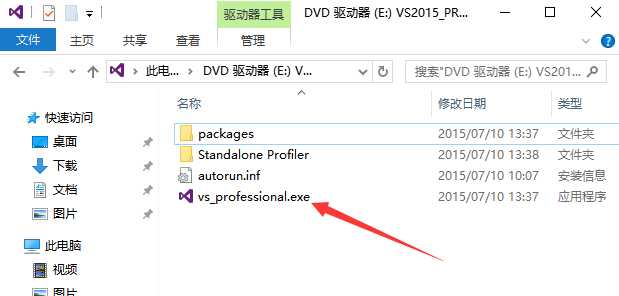
进入安装程序以后,它会自动进行一下初始化配置,稍等片刻就可以了
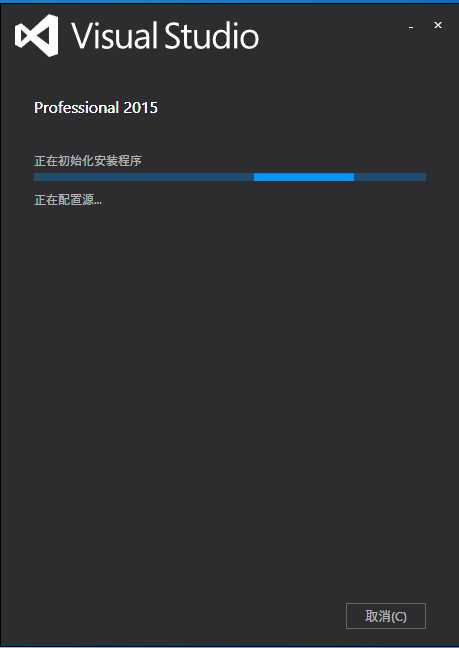
在选择安装路径的时候可以默认安装在C盘,我这里选择了D盘,安装类型选择默认,这里选择默认是因为有的东西不太确定其功能,怕安装完以后可能影响使用,如果安装完以后用不了就不太好了,都设置好了以后然后点击安装就可以了
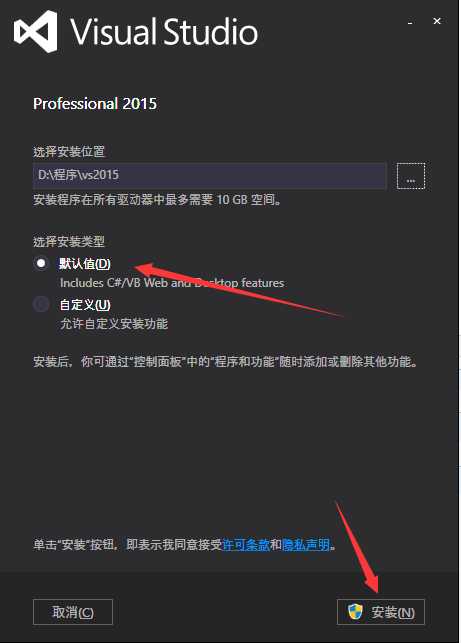
接下来就可以等待它慢慢安装啦,这一步可能有些慢,大家慢慢等一等。安装速度与机器配置有关系,建议大家在安装时关掉其他无用程序,提高安装速度,因为安装时会消耗大量系统资源。
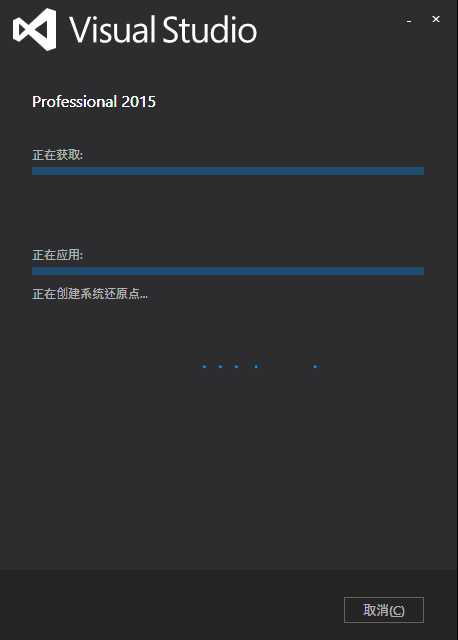
安装过程大概进行了将近两个小时,然后就进入到了Microsoft Visual Studio2015的界面中,在百度了一下初次使用的配置以及如何写C\C++以后,自己开始尝试用它写代码,详细过程请看截图,这里以写c++代码为例,其他语言大同小异,这里不再具体介绍,红色箭头用于标示需要点击的项目
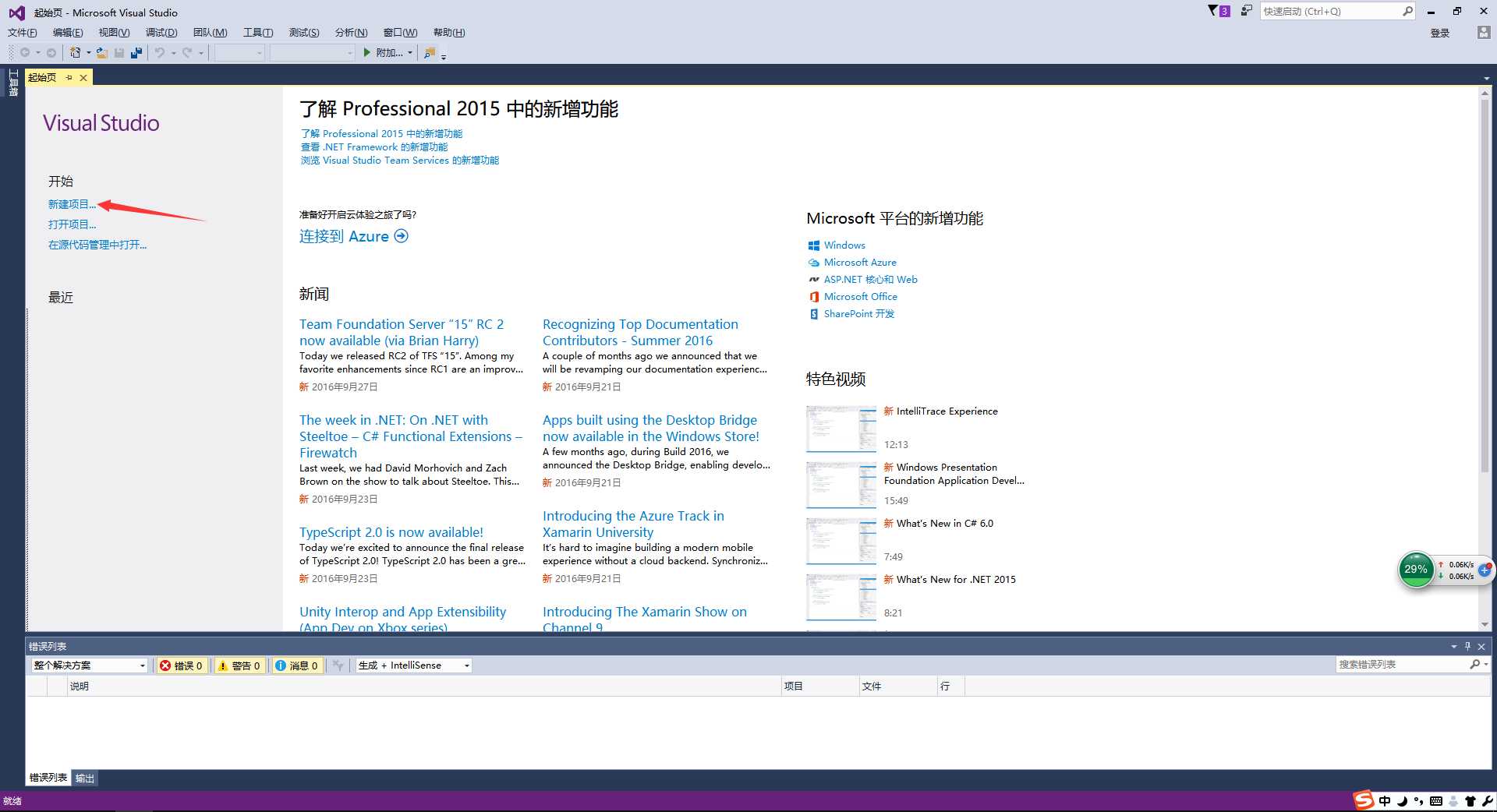
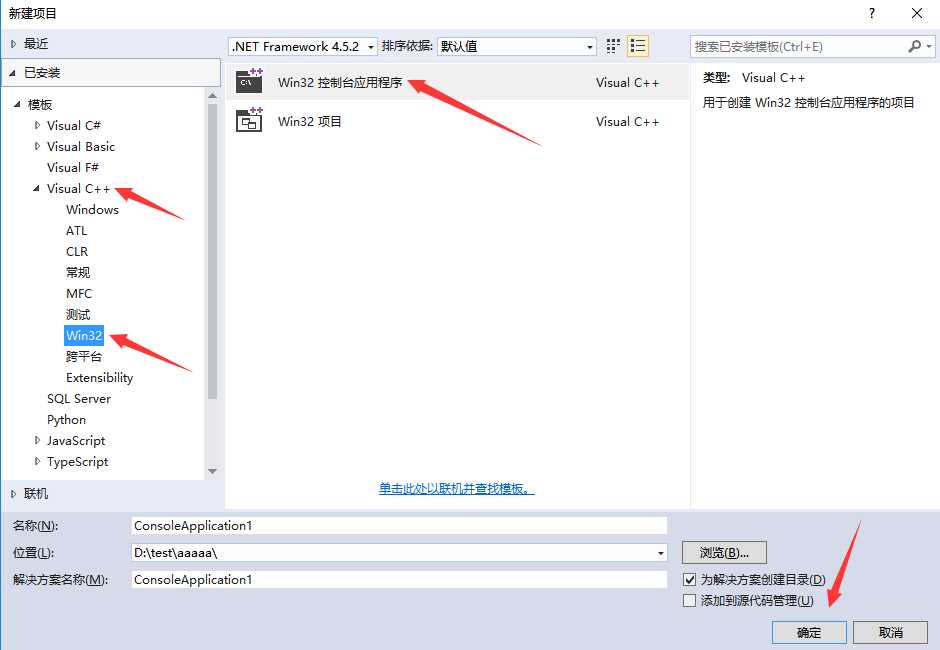
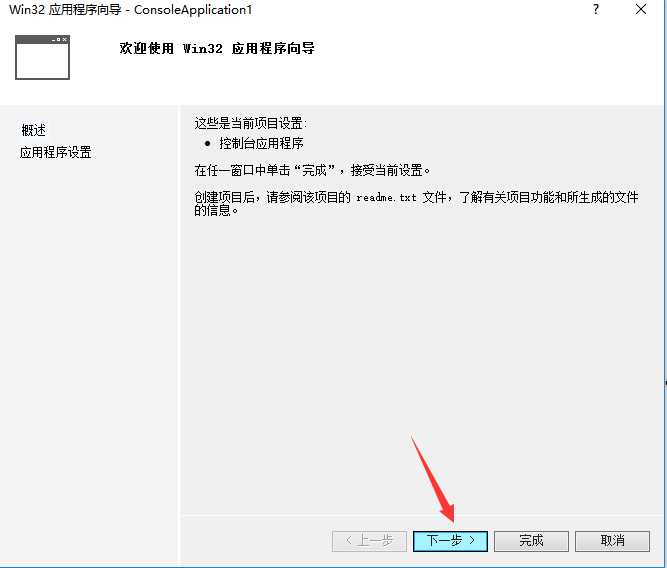
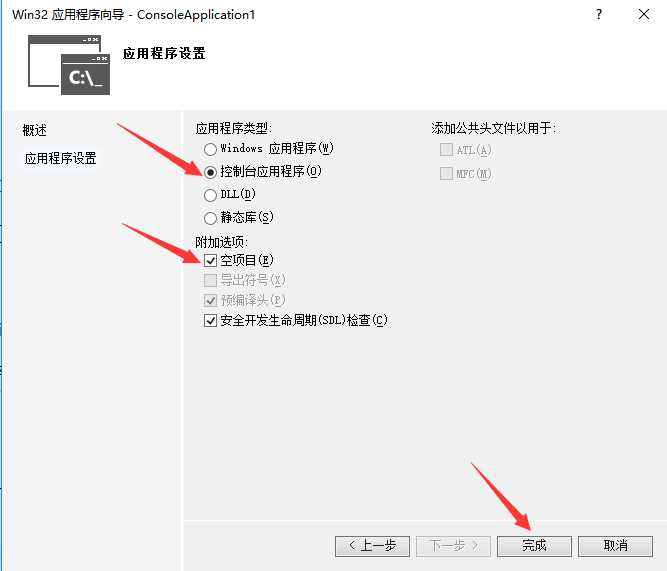
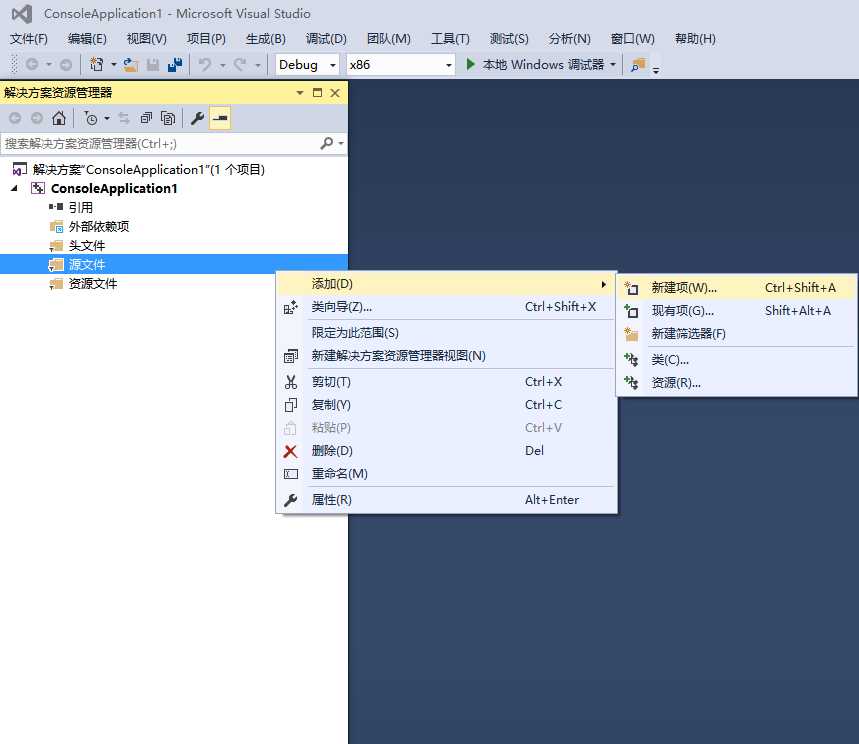
这些设置完以后就可以写代码啦,我写了一小段代码测试了一下
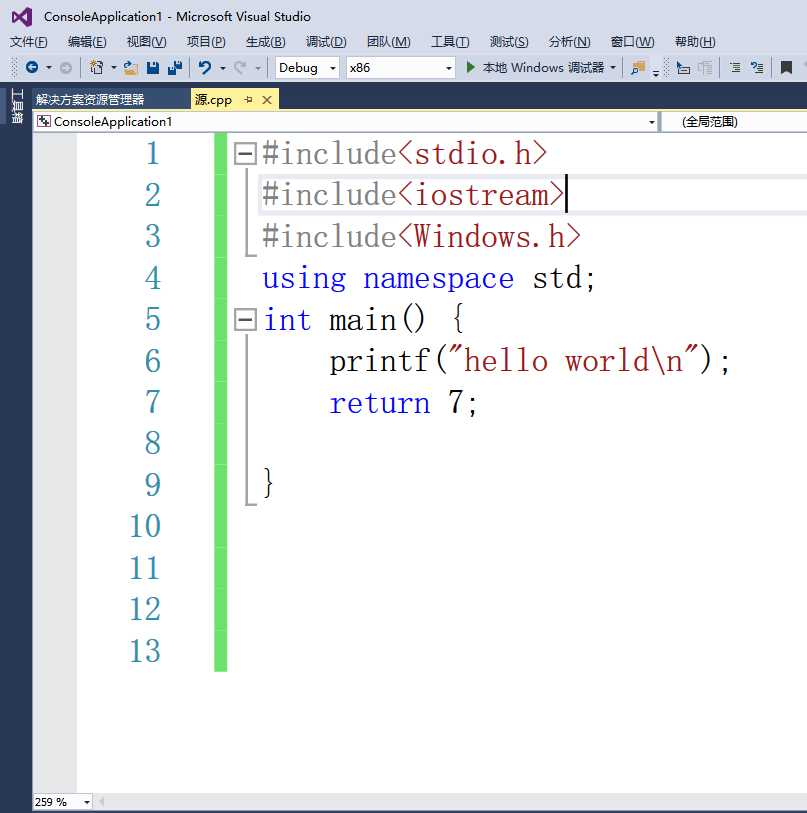
接下来就是build和run这两步啦
1.首先是build,见截图:

2.接下来就是run啦
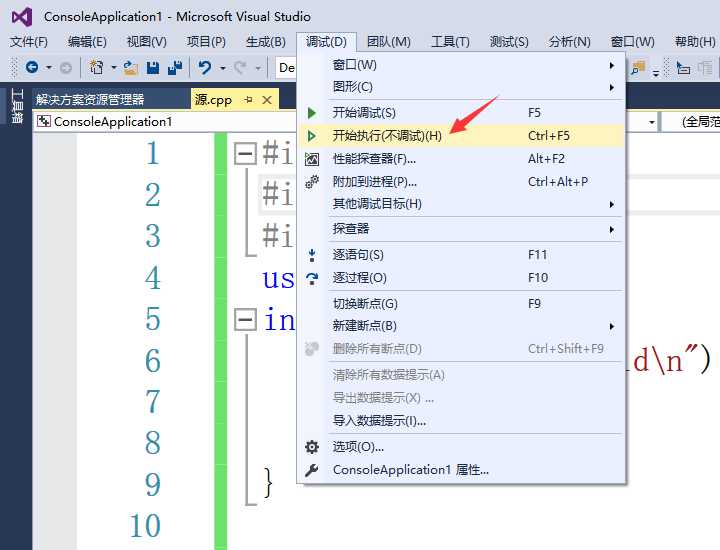
然后就能出现控制台啦,成功打印hello world这个字符串,第一次使用Microsoft Visual Studio2015写代码,感觉就不一样,还有点小激动,哈哈哈哈哈
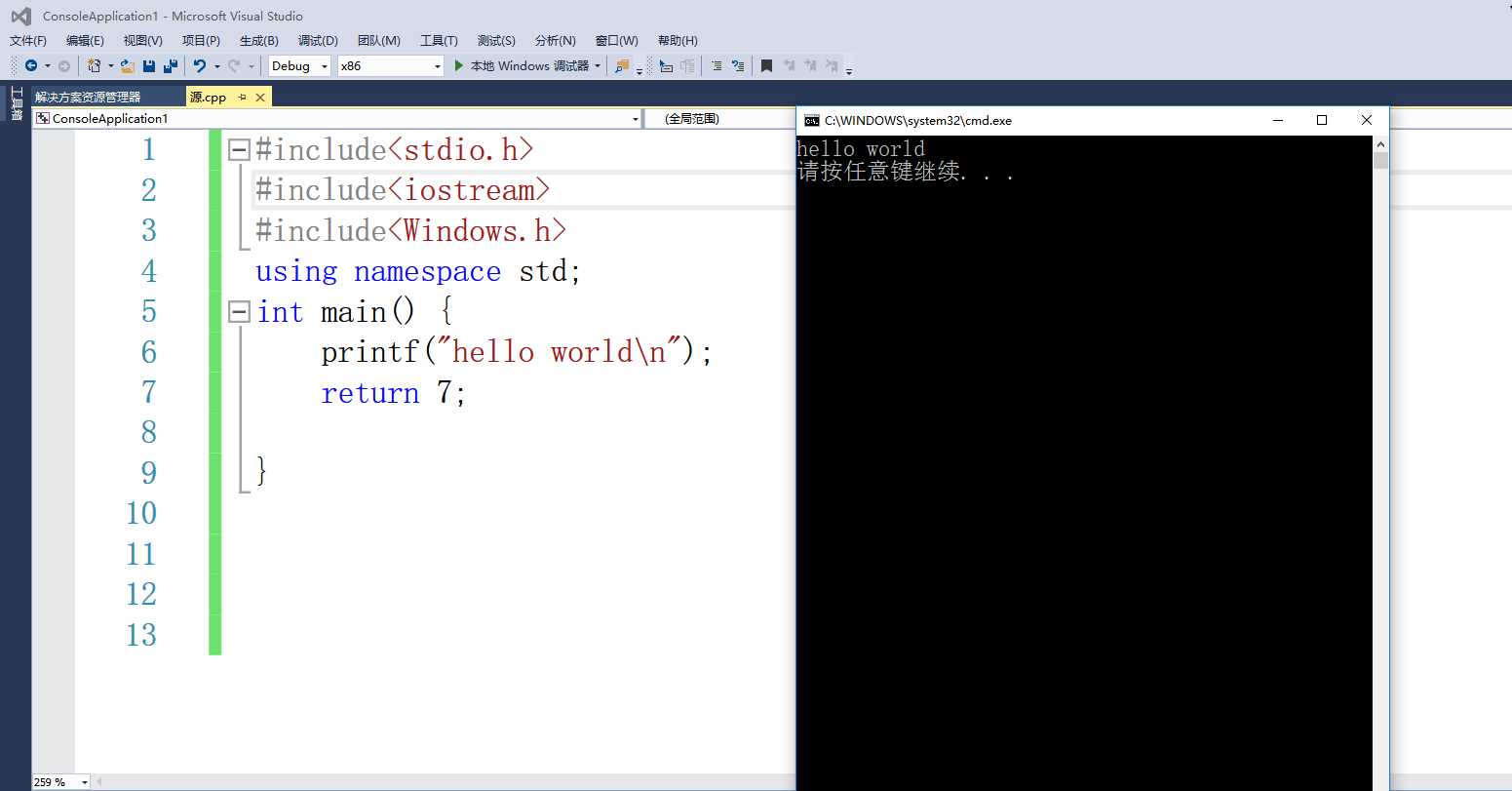
接下来带领大家熟悉一下单元测试模块,由于之前我也没有用过vs,这里还是上网百度了一下,首先要创建类库,方法如下图所示:
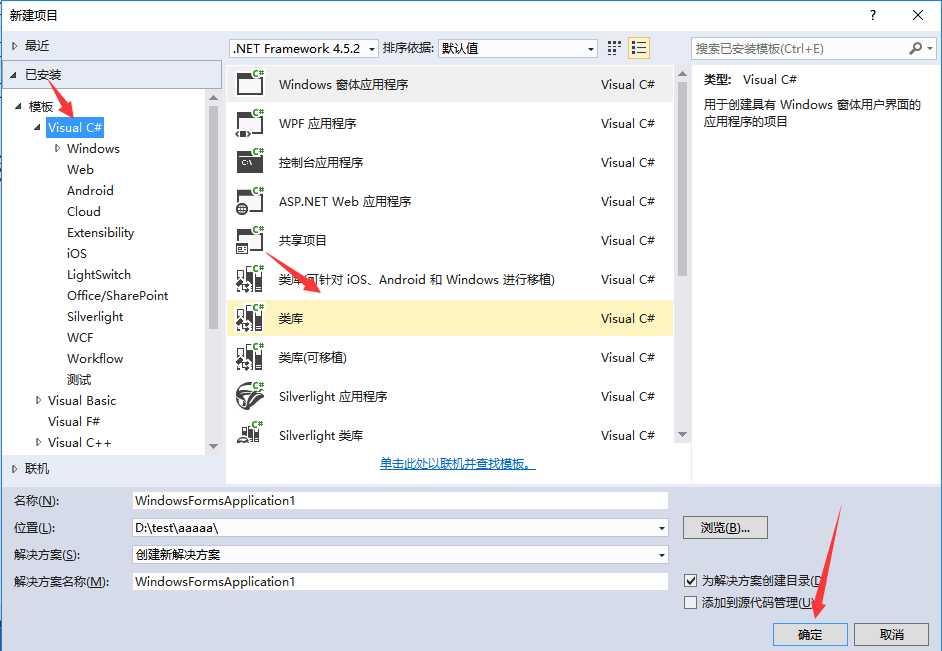
然后在类名上单击右键,选择创建单元测试,所有测试全部通过。哈哈哈哈哈,有些小激动
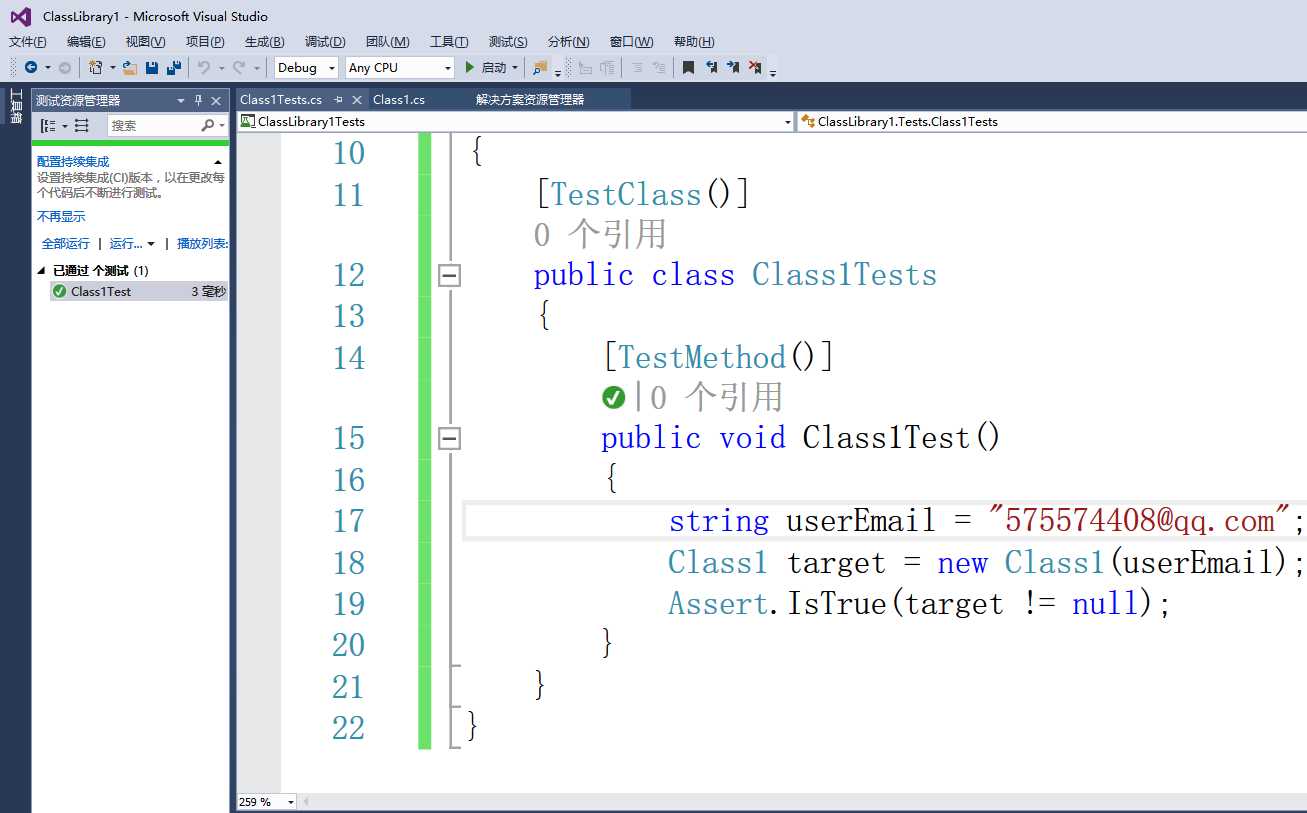
到此,Microsoft Visual Studio2015的使用方法及单元测试功能介绍完毕
coding.net代码地址:https://coding.net/u/xiaotangyuan/p/Sum-of-arry/git/blob/master/main1.cpp
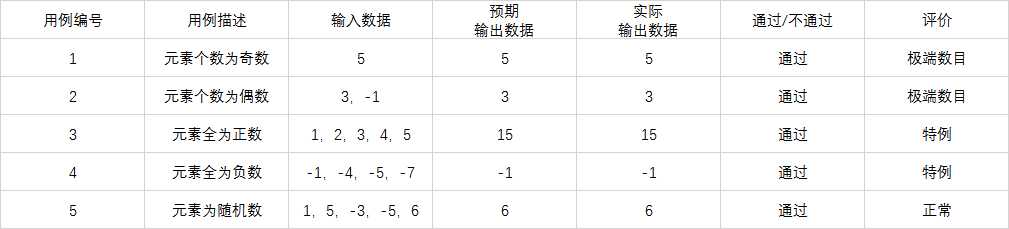
标签:
原文地址:http://www.cnblogs.com/xiaotangyuan/p/5910146.html